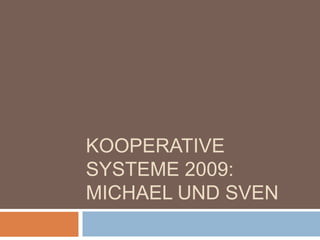
PräSentationtest
- 1. Kooperative Systeme 2009: Michael und Sven
- 2. Agenda
- 3. UseCases Registrieren Anmelden Pflege der Benutzerdaten Suche nach Personen Anlegen eines Raumes Betreten eines Raumes Gemeinsames erarbeiten eines Dokumentes
- 4. Registrieren Der neue User ruft die Website des kooperativen Systems auf. Der neue User wählt den Link „Noch nicht registriert? - Klicken Sie hier um sich anzumelden.“ und gelangt zur Seite „Registrierung“. Der neue User füllt die erforderlichen Felder aus und klickt auf „Absenden“. Das Kooperative System heißt den neuen User Willkommen und schickt ihm Bestätigungs-Nachricht per E-Mail. Der User ruft den Link in der E-Mail auf und ist Mitglied im kooperativen System.
- 5. Registrieren Der neue User ruft die Website des kooperativen Systems auf. Der neue User wählt den Link „Noch nicht registriert? - Klicken Sie hier um sich anzumelden.“ und gelangt zur Seite „Registrierung“. Der neue User füllt die erforderlichen Felder aus und klickt auf „Absenden“. Das Kooperative System heißt den neuen User Willkommen und schickt ihm Bestätigungs-Nachricht per E-Mail. Der User ruft den Link in der E-Mail auf und ist Mitglied im kooperativen System.
- 6. Registrieren Der neue User ruft die Website des kooperativen Systems auf. Der neue User wählt den Link „Noch nicht registriert? - Klicken Sie hier um sich anzumelden.“ und gelangt zur Seite „Registrierung“. Der neue User füllt die erforderlichen Felder aus und klickt auf „Absenden“. Das Kooperative System heißt den neuen User Willkommen und schickt ihm Bestätigungs-Nachricht per E-Mail. Der User ruft den Link in der E-Mail auf und ist Mitglied im kooperativen System.
- 7. Registrieren Der neue User ruft die Website des kooperativen Systems auf. Der neue User wählt den Link „Noch nicht registriert? - Klicken Sie hier um sich anzumelden.“ und gelangt zur Seite „Registrierung“. Der neue User füllt die erforderlichen Felder aus und klickt auf „Absenden“. Das Kooperative System heißt den neuen User Willkommen und schickt ihm Bestätigungs-Nachricht per E-Mail. Der User ruft den Link in der E-Mail auf und ist Mitglied im kooperativen System.
- 8. Anmelden Der User ruft die Website des kooperativen Systems auf. Der User gibt seinen Benutzernamen und das Kennwort ein und klickt auf „Abschicken“. Das System zeigt die persönliche Startseite an.
- 9. Anmelden Der User ruft die Website des kooperativen Systems auf. Der User gibt seinen Benutzernamen und das Kennwort ein und klickt auf „Abschicken“. Das System zeigt die persönliche Startseite an.
- 10. Pflege der Benutzerdaten Der User ruft die Website des kooperativen Systems auf. Der User gibt seinen Benutzernamen und das Kennwort ein und klickt auf „Abschicken“. Das System zeigt die persönliche Startseite an. Der User klickt auf „Mein Profil“. Der User klickt auf „Mein Profil bearbeiten“. Der User ändert seine Daten. Der User speichert die Änderungen mit einem Klick auf „Speichern“.
- 11. Pflege der Benutzerdaten Der User ruft die Website des kooperativen Systems auf. Der User gibt seinen Benutzernamen und das Kennwort ein und klickt auf „Abschicken“. Das System zeigt die persönliche Startseite an. Der User klickt auf „Mein Profil“. Der User klickt auf „Mein Profil bearbeiten“. Der User ändert seine Daten. Der User speichert die Änderungen mit einem Klick auf „Speichern“.
- 12. Pflege der Benutzerdaten Der User ruft die Website des kooperativen Systems auf. Der User gibt seinen Benutzernamen und das Kennwort ein und klickt auf „Abschicken“. Das System zeigt die persönliche Startseite an. Der User klickt auf „Mein Profil“. Der User klickt auf „Mein Profil bearbeiten“. Der User ändert seine Daten. Der User speichert die Änderungen mit einem Klick auf „Speichern“.
- 13. Suche nach Personen Der User ruft die Website des kooperativen Systems auf. Der User gibt seinen Benutzernamen und das Kennwort ein und klickt auf „Abschicken“. Das System zeigt die persönliche Startseite an. Der User klickt auf „Personensuche“ und gelangt auf die Seite „Personensuche“. Der User füllt die Suchkriterien aus und klickt auf „Suche Personen“. Das System zeigt dem User die den Selektionskriterien entsprechenden, gefundenen Personen.
- 14. Suche nach Personen Der User ruft die Website des kooperativen Systems auf. Der User gibt seinen Benutzernamen und das Kennwort ein und klickt auf „Abschicken“. Das System zeigt die persönliche Startseite an. Der User klickt auf „Personensuche“ und gelangt auf die Seite „Personensuche“. Der User füllt die Suchkriterien aus und klickt auf „Suche Personen“. Das System zeigt dem User die den Selektionskriterien entsprechenden, gefundenen Personen.
- 15. Suche nach Personen Der User ruft die Website des kooperativen Systems auf. Der User gibt seinen Benutzernamen und das Kennwort ein und klickt auf „Abschicken“. Das System zeigt die persönliche Startseite an. Der User klickt auf „Personensuche“ und gelangt auf die Seite „Personensuche“. Der User füllt die Suchkriterien aus und klickt auf „Suche Personen“. Das System zeigt dem User die den Selektionskriterien entsprechenden, gefundenen Personen.
- 16. Anlegen eines Raumes Der User ruft die Website des kooperativen Systems auf. Der User gibt seinen Benutzernamen und das Kennwort ein und klickt auf „Abschicken“. Das System zeigt die persönliche Startseite an. Der User klickt auf „Räume“ und gelangt auf die Seite „Räume“. Der User klickt auf „Neuen Raum anlegen“. Der User füllt die Felder aus und klickt auf „Jetzt anlegen“. Das System legt einen neuen Raum an.
- 17. Anlegen eines Raumes Der User ruft die Website des kooperativen Systems auf. Der User gibt seinen Benutzernamen und das Kennwort ein und klickt auf „Abschicken“. Das System zeigt die persönliche Startseite an. Der User klickt auf „Räume“ und gelangt auf die Seite „Räume“. Der User klickt auf „Neuen Raum anlegen“. Der User füllt die Felder aus und klickt auf „Jetzt anlegen“. Das System legt einen neuen Raum an.
- 18. Anlegen eines Raumes Der User ruft die Website des kooperativen Systems auf. Der User gibt seinen Benutzernamen und das Kennwort ein und klickt auf „Abschicken“. Das System zeigt die persönliche Startseite an. Der User klickt auf „Räume“ und gelangt auf die Seite „Räume“. Der User klickt auf „Neuen Raum anlegen“. Der User füllt die Felder aus und klickt auf „Jetzt anlegen“. Das System legt einen neuen Raum an.
- 19. Betreten eines Raumes Der User ruft die Website des kooperativen Systems auf. Der User gibt seinen Benutzernamen und das Kennwort ein und klickt auf „Abschicken“. Das System zeigt die persönliche Startseite an. Der User klickt auf „Räume“ und gelangt auf die Seite „Räume“. Der User klickt auf den Raum, der betreten werden soll und meldet sich damit in diesem Raum an.
- 20. Betreten eines Raumes Der User ruft die Website des kooperativen Systems auf. Der User gibt seinen Benutzernamen und das Kennwort ein und klickt auf „Abschicken“. Das System zeigt die persönliche Startseite an. Der User klickt auf „Räume“ und gelangt auf die Seite „Räume“. Der User klickt auf den Raum, der betreten werden soll und meldet sich damit in diesem Raum an.
- 21. Gemeinsames erarbeiten eines Dokumentes Der User ruft die Website des kooperativen Systems auf. Der User gibt seinen Benutzernamen und das Kennwort ein und klickt auf „Abschicken“. Das System zeigt die persönliche Startseite an. Der User klickt auf „Gemeinsamer Editor“ und gelangt in diesen. Die User erarbeiten gemeinsam ein Dokument.
- 22. Gemeinsames erarbeiten eines Dokumentes Der User ruft die Website des kooperativen Systems auf. Der User gibt seinen Benutzernamen und das Kennwort ein und klickt auf „Abschicken“. Das System zeigt die persönliche Startseite an. Der User klickt auf „Gemeinsamer Editor“ und gelangt in diesen. Die User erarbeiten gemeinsam ein Dokument.
- 24. Patterns Community Support Group Support Base Technologys
- 26. Startseite Login
- 27. Persönliche Startseite Welcome Area
- 28. Personensuche Expert Finder User Gallery
- 29. Buddyliste Buddy Liste Interactive User Info DEIN BILD HIER REIN!!!
- 30. Chat Embedded Chat Digital Emotions SpontaneousCollaboration DEIN CHAT BILD
- 31. Gemeinsamer Editor Shared Editing Collaborative Session State Transfer Telepointer
- 32. Dokumentenverwaltung SharedFile-Repository Activity Log DEINE VERWALTUNG
- 33. Räume Room Invitation Bell Interactive User Info
- 34. Technische Kommunikation CentralizedObjects Remote Subscription